伏羲财务手册Word格式.doc
《伏羲财务手册Word格式.doc》由会员分享,可在线阅读,更多相关《伏羲财务手册Word格式.doc(32页珍藏版)》请在冰豆网上搜索。
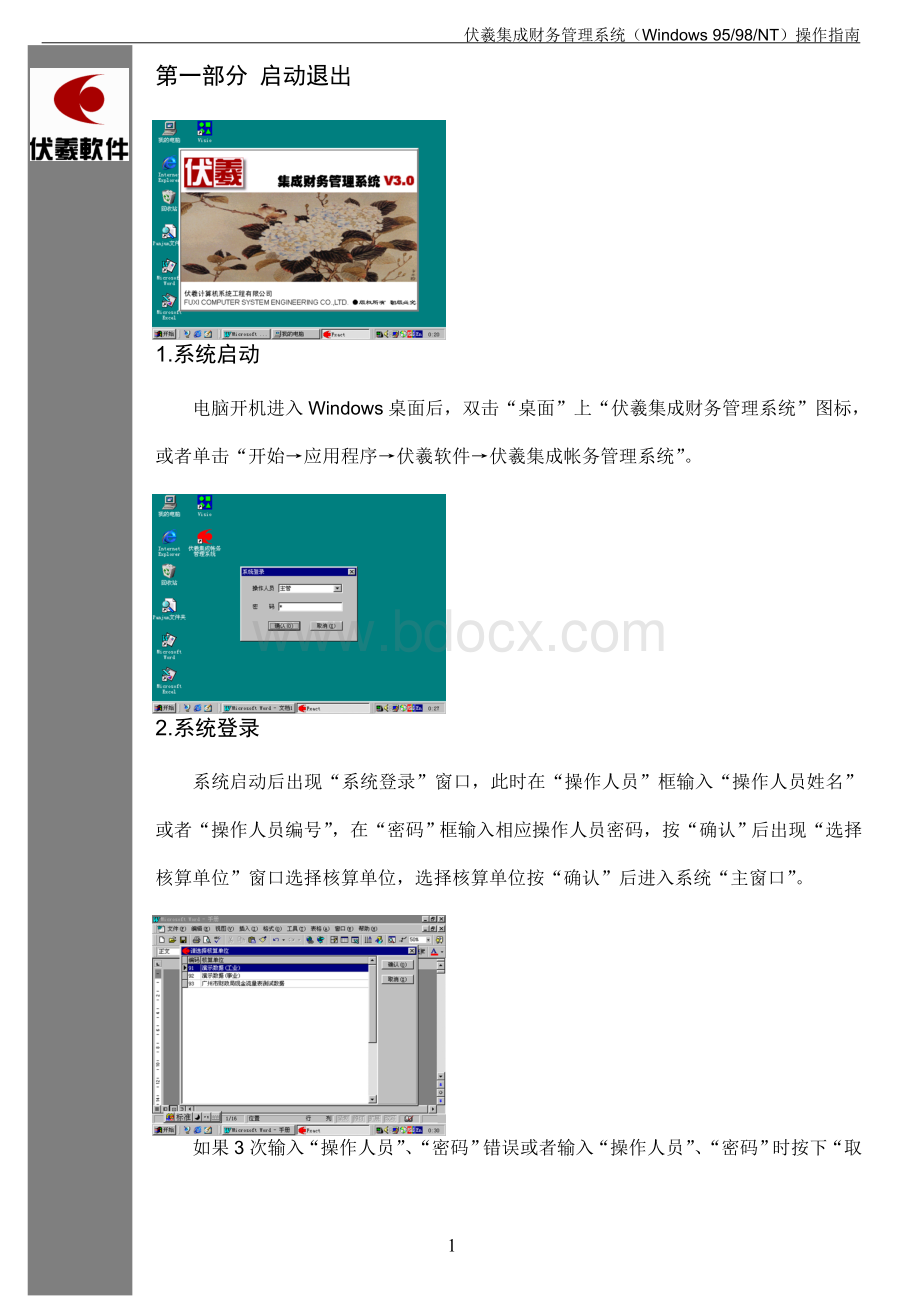
1.打印
系统的所有功能模块打印均提供“打印预览”和“直接打印”两种打印方式。
单击所有“窗口”的打印预览按钮,出现“打印参数设置窗口”,用户根据自己的打印需求在窗口中选定相应的“打印设置名称”、“打印机”、“纸张大小”、“对齐方式”、“页面边距”、“打印字体”、“每页行数”、“页间距离”、“页面分割”等参数,按“确认”后系统根用户选定的“打印参数”“模拟显示”打印情况。
用户选定“打印参数设置”后,可通过“保存”按钮来保存设置的打印参数。
用户在“模拟显示”窗口可选择不同的“显示比例”,模拟浏览打印的情况;
可通过“定位按钮”在不同的模拟打印页之间浏览;
可通过“打印”按钮打印全部页也可按“打印当前页”打印当前显示页面。
用户直接在当前“窗口”按“打印”按钮,系统自动上次保存的打印参数进行打印。
2.查询
系统所有窗口查询均为通用查询模块,在不同的功能窗口进入“查询窗口”后,无“数据字段”,用户可以“单选”或“多选”其中的字段,然后选定相应的查询“运算符号”,再输入所要查询的条件,“确认”即可,用户可在“一次查询”的基础上对当前“查询结果”进行“二次查询”,以此类推可进行多次查询。
正向关联查询:
系统支持“报表—→明细帐—→凭证”的正向关联查询,操作方法参见“报表关联查询。
反向关联查询:
系统支持“凭证—→明细帐—→报表”的反向关联查询,在所有显示“凭证的窗口均提供以下操作:
一、单击“查看→明细帐”可在凭证窗口直接选择生成“科目明细帐”。
二、单击“查看→凭证汇总表”可在凭证窗口直接选择生成“凭证汇总表”。
三、单击“查看→余额表”可在凭证窗口直接选择生成“科目余额表”。
单击“查看→报表”可在凭证窗口直接选择生成“报表”。
第三部分基本操作
1.核算单位转换
单击“系统——核算单位转换”,可从当前操作帐套转换到其他帐套,如不能转换到其他帐套,表明当前操作人员对要转换帐套无帐套操作权限。
如此菜单反白,表明当前操作员无核算单位转换权限。
2.操作人员转换
单击“系统→操作人员转换”,可从当前操作人员转换到其它操作人员。
如此菜单反白,表明当前操作人员无操作人员转换权限。
3.会计期间转换
单击“系统→会计期间转换”,可从当前会计期间转换到其他年度某一会计期间或者本年度其他会计期间。
如此菜单反白,表明当前操作员无会计期间转换权限。
4.密码修改
单击“密码修改”,当前操作人员可修改自己的系统操作密码。
修改密码时首先输入旧的密码,再输入两次新的密码,确定后完成密码修改。
如此菜单反白表明当前操作员无密码修改权限。
5.会计档案备份恢复
单击“系统→会计档案备份恢复”进入会计档案备份恢复操作窗口。
单击“新建”按钮,出现数据备份信息框,确认后备份当前帐套数据档案。
在数据备份列表中选择所要恢复的数据档案,单击“编辑→恢复当前帐套”可将当前会计数据恢复到选定日期和时间的会计档案状态。
第四部分系统设置
1.核算单位
单击“设置→核算单位”进入核算单位管理窗口。
在此窗口下可进行核算帐套的增加、删除以及修改。
如此菜单反白,表明当前操作人员无核算单位管理权限。
2.操作人员设置
单击“设置→操作人员”进入操作人员管理窗口。
在此窗口下可进行系统操作人员的增加、删除以及操作权限设置。
操作人员设置采用了会计处理角色的方法,设置人员操作权限时先对系统中的操作人员进行权限分类,然后根据不同类型的操作人员给操作人员类定义相应的操作权限,新增或修改操作人员权限时,只需要将相应的操作人员加入到操作人员类中即可,无需为每一位操作人员个别定义操作权限。
3.会计期间设置
单击“设置→会计期间”进入会计期间设置窗口,此窗口一般状态显示各会计期间的当前处理情况,如:
“未记帐”、“已结帐”等等。
作会计期间设置时需要在本会计年度为开始时进行设置,用户可以根据自己单位实际情况自行设置每个会计期间的起始日和结束日,确定会计期间。
一旦本年度会计核算已经开始就不能再进行会计期间起始进行修改。
第五部分初始建帐
1.会计科目
单击“系统→会计科目”进入会计科目设置窗口在此窗口中可对会计科目进行增加、修改、删除操作。
单击“新增”、“删除”按钮或者单击鼠标右键进行会计科目新增同级删除、修改会计科目的操作。
2.初始余额
单击“设置→初始余额”进入会计科目初始余额录入窗口,窗口中显示会计科目列表,有黄色栏目的科目表示该科目有下级明细,有蓝色栏目的科目表示该科目进行了辅助核算。
某科目有下级科目时应该在下级科目处输入初始余额,系统自动累计明细科目余额到上级科目;
某科目有辅助核算时,现在科目处录入辅助核算科目的汇总余额,再双击此栏目进入辅助余额输入界面。
单击“查看→试算平衡”可对已经输入的科目余额进行试算平衡。
科目余额试算平衡之后,单击“编辑→结束初始”结束初始余额的录入。
3.外币设置
单击“设置→外币设置”进入外币设置窗口,在窗口中可增加删除外币币种,并且根据相应的外币设置相应会计期间的“记帐汇率”、“调整汇率”。
4.常用摘要
单击“设置→常用摘要”进入常用摘要设置窗口,在窗口中可对本帐套经常使用的会计摘要进行增加、删除及设置,设置相应的常用摘要的对应科目,以便于在凭证录入过程中能够快速选择摘要和科目。
5.凭证定义
单击“设置→凭证类型”进入凭证定义窗口,在窗口中可增加、删除、设置会计凭证,如:
收款凭证、付款凭证、转帐凭证等等。
系统可在以后的使用中,根据不同的凭证类型进行凭证汇总、凭证记帐等等操作。
6.个人往来定义
l个人目录
单击“个人→个人往来目录”进入“个人往来目录”窗口,窗口中同时有“部门列表”和“个人列表”,用户可在对某一部门的个人资料进行新增、修改等编辑操作。
l个人往来初始
单击“个人→个人往来目录”进入“个人往来目录”窗口,用户在此窗口对设置了“个人往来”核算的科目进行初始数据录入。
7.单位往来定义
l单位往来目录
单击“单位→单位往来目录”进入“单位往来目录”窗口,窗口中同时有“单位类别列表”和“单位列表”,用户可在对某一“单位类别”的“单位”资料进行新增、修改等编辑操作。
l单位往来初始
往来初始包含“单位往来初始”、“部门往来初始”、“项目往来初始”。
用户在此对设置了“单位往来”、“部门往来”、“项目往来”核算的科目进行初始数据录入。
8.部门
l部门目录
单击“部门→部门目录”进入“部门目录”窗口,用户可对“部门”资料进行新增、修改等编辑操作。
l部门初始
单击“部门→部门初始”进入“部门初始”窗口,用户在此窗口对设置了“部门”核算的科目进行初始数据录入。
9.项目
l项目定义
单击“项目→项目定义”进入“项目定义”窗口,窗口中同时有“项目类别列表”和“项目标题列表”,用户可对某一“项目类别”和“项目标题”进行新增、修改等编辑操作。
l项目目录
单击“项目→项目目录”进入“项目目录”窗口,用户可对定义好的“项目类别”进行项目明细内容的初始、以及增加、修改、删除等操作。
l项目初始
单击“项目→项目初始”进入“项目初始”窗口,用户在此窗口对设置了“项目”核算的科目进行初始数据录入。
l部门项目初始
单击“项目→部门项目初始”进入“部门项目初始”窗口,用户在此窗口对设置了“部门”和“项目”核算的科目进行初始数据录入。
第六部分日常操作
1.凭证处理
记帐凭证填制
单击“帐务→记帐凭证填制”,进入“记帐凭证填制”窗口(注:
凭证填制提供全键盘操作),窗口显示最后一张凭证。
l新增凭证:
单击工具栏上“新增”图标或者单击“鼠标右键”出现快捷菜单选择“新增凭证”或者选择主菜单“编辑→新增凭证”打开空白新增凭证窗口。
出现新增空白凭证后,凭证号由系统自动生成,光标首先停在“日期”框上,操作员在此处输入凭证时间。
但如果已经定义过“凭证类别”则光标首先停在“凭证类别”框上,此处可以通过下拉图标选择所要输入的凭证类别,系统自动产生凭证编号后,光标随后移到“日期”框上。
输入凭证日期之后回车,光标移到“附件张数”框,此处输入附件张数后回车。
光标移到凭证第一条分录“摘要”框,操作员可直接输入凭证摘要或在此处直接回车弹出“常用摘要选择”窗口,选择已经设置好的标准摘要后自动返回“凭证新增”窗口;
如无合适的标准摘要,用户可通过点击“编辑”弹出“常用摘要编辑”窗口,用户可以在此窗口中新增、修改、删除“常用摘要”,操作完成后关闭“常用摘要编辑”窗口,选择新增的常用摘要后自动返回“凭证新增”窗口;
光标移到“科目名称”框。
在“科目名称”框,输入会计科目,完成科目输入后,光标移到“借方金额”窗口。
此处提供“智能感知输入”,具体可分为以下几种输入情况:
一、直接输入“科目编码”的全编码,系统自动填入相应科目名称。
二、直接输入设置好的某科目的“助记码”,系统自动填入相应科目名称。
三、直接回车,系统自动弹出“包含所有会计科目”的“科目选择”窗口供用户选择科目。
四、输入用户能够记忆的“科目编码”的一部分回车,系统自动弹出“包含输入编码的所有科目”的“科目选择”窗口供用户选择科目。
五、输入用户能够记忆的“科目名称(包括子科目)”的一部分回车,系统自动弹出“包含输入汉字的所有科目”的“科目选择”窗口供用户选择科目。
六、如在“科目选择”窗口无所需要的某一科目时,用户可通过点击“编辑”弹出“会计科目编辑”窗口,用户可以在此窗口中新增、修改会计科目,操作完成后关闭“会计科目编辑”窗口,选择新增的会计科目后返回“凭证新增”窗口。
七、在选择科目之后如果此科目的帐簿格式被设为“数量金额”或“外币金额”或“数量外币”式,或者此科目进行了“银行对帐”、“单位往来”、“个人往来”、“部门核算”、“项目核算”等辅助核算时,系统会提示输入相应的信息,客户在输入这些信息时,系统均提供使用与科目录入一致的“智能感知输入”和“即时编辑功能”。
在“借方金额”窗口,输入分录科目“借方金额”,如为“贷方金额”,在“借方金额”栏上回车,光标直接移到“贷方金额”上,用户输入“贷方金